- Ana Sayfa
- Picture Control Utility 2'nin Temel İşlemleri
- Picture Control Utility 2 Windows'un Temel İşlemleri
- Önizleme Görüntülerini Kullanma
Yazı tiplerinin boyutu
- K
- M
- B
Önizleme Görüntülerini Kullanma
- Ön izleme görüntüsü alanı hakkında
- Ayarları uygulama
- Histogramları görüntüleme
- Görüntü büyütmesini değiştirme
- Görüntü önizleme için gelişmiş işlevleri görüntüleme
- Önizleme görüntüsünü değiştirme
- Önizlemeyi ayarlama
- Döndürme
- Görünüm modunu değiştirme
Ön izleme görüntüsü alanı hakkında
Picture Control Utility 2 penceresinin merkezi ön izleme görüntüsü alanıdır.
Gösterilen varsayılan ön izleme görüntüsü [Ürün] listesinde seçilen ürüne göre değişiklik gösterir.
Ön izleme görüntülerinin görünümünü değiştirmek için ön izleme işlem araçlarını kullanabilirsiniz.
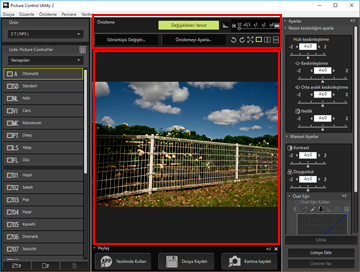
Ayarları uygulama
Picture Control'de yapılan ayarların, önizleme görüntüsüne uygulanıp uygulanmayacağını seçmek için [Değişiklikleri Yansıt] öğesine tıklayın.
Histogramları görüntüleme
Görüntülenen resmin histogramını görüntülemek için  öğesine tıklayın. Görüntülenen detayları değiştirmek için Histogram öğesinin sağ üstündeki
öğesine tıklayın. Görüntülenen detayları değiştirmek için Histogram öğesinin sağ üstündeki  öğesine tıklayın.
öğesine tıklayın.
 öğesine tıklayın. Görüntülenen detayları değiştirmek için Histogram öğesinin sağ üstündeki
öğesine tıklayın. Görüntülenen detayları değiştirmek için Histogram öğesinin sağ üstündeki  öğesine tıklayın.
öğesine tıklayın.- RGB: Tüm RGB kanallarının histogramlarını görüntüler.
- R/G/B: Sadece seçili R/G/B kanalının [Histogram] öğesini görüntüler.
- Parlaklık: Yalnızca parlaklık dağılımının [Histogram] öğesini görüntüler.
[Histogram] hakkında
"Histogram" bir görüntünün parlaklık dağılımını gösteren bir eğri çizelgedir. Yatay eksen görüntü parlaklığını gösterir ve dikey eksen piksel sayısını gösterir. Parlak görüntüde, çizelgenin sağ bölümünde eğri uç noktası vardır, ancak karanlık görüntüde eğrinin uç noktası çizelgenin sol bölümündedir. Eğri, çizelgenin en sağ kısmına ulaşmadan önce aşağı düşmezse, görüntü parlak noktalarını kaybetmiştir. Eğri, çizelgenin en sol kısmına ulaşmadan önce aşağı düşmezse, görüntü gölgeleri kaybetmiştir.
Görüntü büyütmesini değiştirme
Önizleme görüntüsünü büyütmek/küçültmek için kaydırıcıyı yatay bir şekilde sürükleyin.
Önizleme görüntü alanında tam boyutta görüntülemek için kaydırıcıyı  öğesine ayarlayın.
öğesine ayarlayın.
 öğesine ayarlayın.
öğesine ayarlayın.Görüntü önizleme için gelişmiş işlevleri görüntüleme
Gelişmiş işlevleri görüntülemek/saklamak için [Önizleme] öğesine tıklayın. Gelişmiş işlevleri görüntüleyerek, önizleme görüntüsünü değiştirebilir, ayarlayabilir, çevirebilir ve görünüm modunu değiştirebilirsiniz.
Önizleme görüntüsünü değiştirme
Önizleme için kullanılan görüntüyü değiştirmek için [Görüntüyü Değiştir...] öğesine tıklayın. Dosya seçimi iletişim kutusu ile istenen görüntüyü seçin.
Yalnızca bir Nikon tek objektif yansıtma dijital fotoğraf makinesi, aynasız fotoğraf makineleri veya COOLPIX A ile çekilmiş NEF biçimindeki RAW görüntüler ön izleme görüntüsü olarak kullanılabilir.
- RAW görüntü seçili Picture Control uygulanarak görüntülenir.
- Ön izleme görüntüsünün pozlama, beyaz dengesi ve Etkin D-Lighting ayarları çekim sırasında ayarlar ile birlikte görüntülenir.
- Çekimden sonra NX Studio, Capture NX-D veya ViewNX-i yazılımı kullanılarak düzenlenen görüntüler değişiklikler uygulanmadan görüntülenir.
- Ton modu için [HLG] seçilerek çekilen NEF (RAW) resimler, seçilirse doğru pozlamada görüntülenmeyecektir.
Notlar
- [Ürün] listesinden seçilen ürünün Picture Control'ü sizin görüntülemek istediğiniz görüntüden farklı olduğunda bir onay iletişimi görüntülenir.
- Picture Control'leri ve özel Picture Control'leri desteği olmayan bir kamera ile çekilen görüntüler de bir ön izleme görüntüsü olarak kullanılabilir fakat özel Picture Control'ü oluşturmak için kullanılamaz.
Önizlemeyi ayarlama
Önizleme görüntüsünün kalitesini ayarlamak için [Önizlemeyi Ayarla...] öğesine tıklayın. Ayar yapmak için [Önizlemeyi Ayarla] penceresini kullanın.
Detaylar için, bkz. "Önizleme Görüntülerini Düzenleme".
[Önizlemeyi Ayarla] penceresi kullanılarak yapılan ayarlar, oluşturduğunuz özel Picture Control'e uygulanmayacaktır.
Döndürme
Görüntülenen resmi 90 dereceye karşılık gelen yönde döndürmek için  /
/ öğesine tıklayın.
öğesine tıklayın.
 /
/ öğesine tıklayın.
öğesine tıklayın.Görünüm modunu değiştirme
Önizleme penceresinin görünüm modunu değiştirin.
 : Büyütülmüş önizleme resmini görüntülemek için tüm ekranı kullanın. Orijinal pencereye dönmek için,
: Büyütülmüş önizleme resmini görüntülemek için tüm ekranı kullanın. Orijinal pencereye dönmek için,  düğmesine tıklayın veya ESC tuşuna basın.
düğmesine tıklayın veya ESC tuşuna basın.
 /
/  : Ayarlanan önizleme görüntülerini, [Önizleme] menüsünde [Şununla Karşılaştır:] öğesinde seçili olan Picture Control'ü kullanan resim ile yatay veya dikey bir şekilde hizalayın.
: Ayarlanan önizleme görüntülerini, [Önizleme] menüsünde [Şununla Karşılaştır:] öğesinde seçili olan Picture Control'ü kullanan resim ile yatay veya dikey bir şekilde hizalayın.
 : Tek resim görüntülemeye geri dönün.
: Tek resim görüntülemeye geri dönün.